ไม่ต้องสงสัยเลย เราทุกคนเห็นตรงกันว่าแป้นพิมพ์ของ Google หรือ Gboard เป็นแอปแป้นพิมพ์ที่ทรงพลังที่สุดและดีที่สุดในปัจจุบันสำหรับ Android ในบทความนี้ เราจะแสดงรายการคุณลักษณะและกลเม็ดที่ซ่อนอยู่ใน Gboard ที่ไม่ค่อยมีคนรู้จักมากที่สุดสำหรับ Android ที่คุณควรเริ่มใช้ตอนนี้เพื่อฝึกฝนให้เชี่ยวชาญบนแป้นพิมพ์ที่ยอดเยี่ยมนี้
อย่างไรก็ตาม แป้นพิมพ์ที่เราใช้อยู่ ปฏิเสธไม่ได้ว่า Gboard สำหรับ Android นั้นเป็นหนึ่งในประเภทเดียวกัน – ด้วยการพิมพ์แบบเลื่อนและการค้นหาโดย Google ที่ผสานรวมเข้าด้วยกัน ทำให้ Gboard อยู่เหนือแป้นพิมพ์สมัยใหม่อื่นๆ
หากคุณยังไม่ใช่ผู้ใช้ Gboard โปรดไปที่ ไปที่ Google Play และติดตั้งแอป แม้ว่า Gboard สำหรับ iOS จะยังขาดฟีเจอร์มากมายเมื่อเทียบกับเวอร์ชัน Android ดังนั้นฟีเจอร์ที่ซ่อนอยู่ของ Gboard ที่อยู่ในรายการเหล่านี้ส่วนใหญ่มีให้สำหรับผู้ใช้ Android เท่านั้น

คุณลักษณะที่ซ่อนอยู่ของ Gboard:
1. การค้นหาโดย Google ในตัว
มาเริ่มด้วยการรวม Google Search เข้ากับแป้นพิมพ์ Gboard ซึ่งเป็นหนึ่งในคุณลักษณะเฉพาะที่ไม่มีแอปแป้นพิมพ์อื่นๆ มี เพียงแตะที่ปุ่ม “ G ” ที่มุมขวาบนแล้วพิมพ์คำค้นหาของคุณ และเพียงแค่แตะที่ผลลัพธ์ คุณก็สามารถแบ่งปันกับผู้อื่นได้อย่างง่ายดาย ต่อจากนี้ไปให้ใช้ฟีเจอร์ Google Search ของ Gboard เพื่อค้นหาสิ่งต่างๆ อย่างรวดเร็วโดยไม่ต้องออกจากหน้าต่างแชท
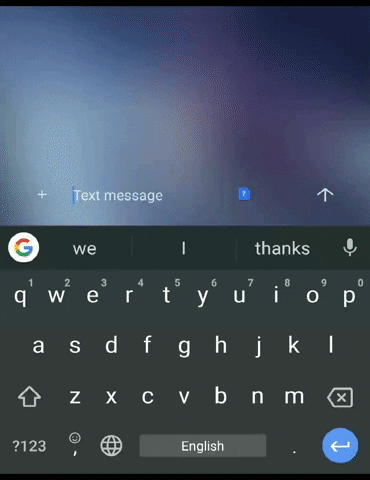
2. ผสานรวมกับ Google แปลภาษา
ลองส่งข้อความถึงเพื่อนชาวจีนของคุณโดยที่ไม่รู้ตัวอักษรภาษาจีนสักตัว ด้วย Google นักแปลที่รวมอยู่ใน Gboard ตอนนี้คุณสามารถส่งข้อความถึงใครบางคนในภาษาของพวกเขาเอง คุณเพียงแค่แตะปุ่ม “G” แล้วเลือกเครื่องมือ Google Translate จากที่นั่น เลือกภาษาอินพุตและเอาต์พุต จากนั้นสิ่งที่คุณพิมพ์จะถูกตีความโดยอัตโนมัติ
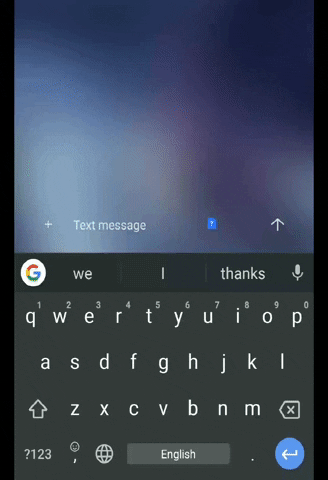
3. พูดเลย – Gboard พิมพ์เลย
ผสานรวมกับเทคโนโลยีการจดจำเสียงอัจฉริยะของ Google ใน Gboard ทำให้ตอนนี้การพิมพ์ข้อความยาวๆ เป็นเรื่องง่ายโดยไม่ต้องใช้แป้นพิมพ์ เพียงแตะที่ไอคอนไมโครโฟนที่มุมขวาบนเพื่อเปิดใช้งานไมโครโฟน จากนั้นป้อนสิ่งที่คุณต้องการพิมพ์
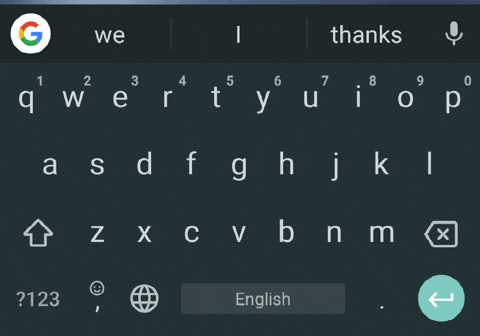
4. เพิ่มภาษาเพิ่มเติม
ตอนนี้คุณไม่จำเป็นต้องมีแอปแป้นพิมพ์ใหม่เพื่อพิมพ์ข้อความในภาษาของคุณ Gboard ให้บริการภาษาระดับภูมิภาคและภาษาประจำชาติเกือบทุกภาษา คุณเพียงแค่ไปที่การตั้งค่า Gboard > ภาษา > เพิ่มแป้นพิมพ์ เพื่อรวมภาษาที่คุณชื่นชอบไว้ในรายการ หลังจากเพิ่มแล้ว ครั้งต่อไปเมื่อคุณเปิด Gboard เพียงกดปุ่มสเปซบาร์ค้างไว้เพื่อเลือกระหว่างภาษาที่คุณต้องการพิมพ์
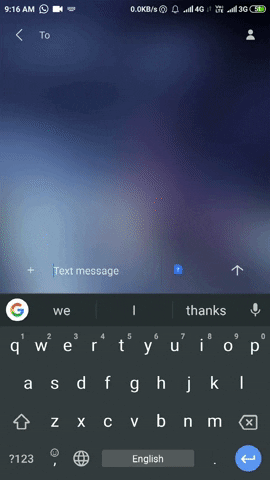
5. การเข้าถึงอย่างรวดเร็วของเครื่องหมายวรรคตอนที่ซ่อนอยู่
โดยปกติแล้วเราแตะที่ ”?123” เพื่อเข้าถึงเครื่องหมายวรรคตอนและอักขระพิเศษในแป้นพิมพ์ แต่ถ้าฉันบอกว่าคุณสามารถเข้าถึงเครื่องหมายวรรคตอนหลักได้เร็วขึ้นอีกนิด เพียงกดปุ่มจุดค้างไว้เพื่อเปิดเมนูการเข้าถึงด่วนของเครื่องหมายวรรคตอนที่ซ่อนอยู่ ซึ่งคุณเพียงเลื่อนนิ้วเพื่อเลือกรายการที่คุณต้องการ
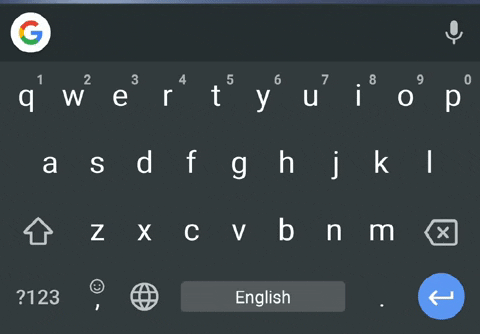
6. เศษส่วนที่ซ่อนอยู่
แป้นพิมพ์ส่วนใหญ่ไม่มีชุดอักขระที่สำคัญ ตัวอย่างเช่น เศษส่วน แม้ว่าจะมีให้ก็ตาม ผู้ใช้ Android ทั่วไปจะหาเศษส่วนไม่ได้หรือ รู้วิธีใช้ แต่เมื่อใช้ Google Gboard ผู้ใช้เพียงกดตัวเลขบนแป้นพิมพ์ค้างไว้เพื่อรับรายการเศษส่วนทั่วไปที่ใช้ตัวเลขที่กดค้างไว้เป็นตัวเศษ
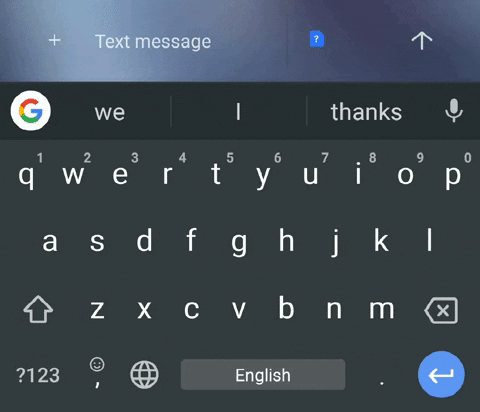
7. ตอนนี้การเลือกข้อความสะดวกขึ้น
บางครั้งอาจทำให้เราโมโหที่จะเลือกประโยคหรือคำใดคำหนึ่งจากตรงกลางของข้อความที่ยาว Gboard มีเครื่องมือในตัวเพื่อให้คุณเลือกและคัดลอกข้อความได้ง่ายขึ้น แตะที่ไอคอน “G” และเลือกตัวเลือกเพิ่มเติมเพื่อรับ “การแก้ไขข้อความ” ด้วยตัวเลือกนี้ คุณสามารถเลื่อนเคอร์เซอร์ไปรอบๆ บทความที่เขียนยาวๆ ได้ง่ายๆ เพียงแค่กดปุ่มทิศทางและคัดลอก/วางคำในนั้น
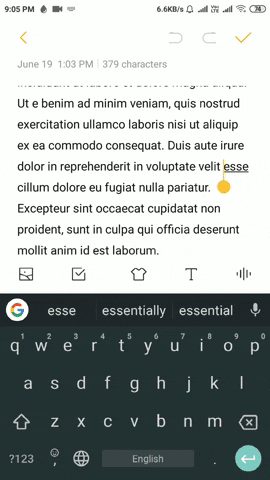
8. ใช้ Spacebar เป็นแทร็คแพด
บางครั้งการระบุเคอร์เซอร์สำหรับพิมพ์ในตำแหน่งที่เราลืมตัวอักษรหรือสะกดคำผิดนั้นเป็นเรื่องยากมาก บางคนถึงขั้นล้างคำทั้งคำหลังจากเกิดข้อผิดพลาดเพียงเพื่อแก้ไขคำที่สะกดผิด แต่ด้วย Gboard คุณสามารถเลื่อนเคอร์เซอร์ไปรอบๆ คำต่างๆ ได้อย่างง่ายดาย เพียงปัดนิ้วของคุณบนสเปซบาร์เพื่อเลื่อนเคอร์เซอร์ เช่นเดียวกับเมาส์แล็ปท็อป ปัดไปทางซ้ายหรือขวาเพื่อย้ายตำแหน่งเคอร์เซอร์ไปยังทิศทางนั้น
9. โหมดมือเดียวช่วยให้การพิมพ์ง่ายขึ้น
หากคุณใช้โทรศัพท์ขนาด 5.5 นิ้วขึ้นไป จะเป็นขั้นตอนที่งุ่มง่ามมากหรืออาจจะพิมพ์ด้วยมือข้างเดียวได้ยาก แต่คุณสมบัติที่ซ่อนอยู่ของ Gboard นี้ได้ให้วิธีแก้ปัญหานี้ ไปที่ตัวเลือกเพิ่มเติมแล้วเลือก”มือเดียว”เพื่อเปิดใช้งานโหมดมือเดียว ในโหมดมือเดียว คุณสามารถปรับตำแหน่งของแป้นพิมพ์ได้ตามความถนัดของคุณ ครั้งต่อไป การพิมพ์ด้วยมือข้างเดียวบนโทรศัพท์ที่มีหน้าจอขนาดใหญ่นั้นเป็นเรื่องง่าย
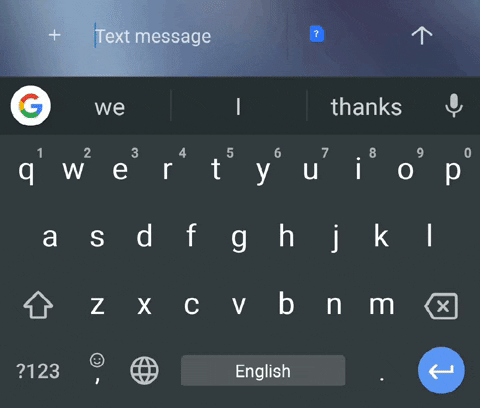
10. ปรับแต่งรูปลักษณ์ของ Gboard
Gboard แตกต่างจากแป้นพิมพ์อื่นๆ ตรงที่มีธีมที่ค่อนข้างดีและเรียบง่ายสำหรับผู้ใช้ นอกจากนี้ยังมีตัวเลือกธีมที่กำหนดเองซึ่งผู้ใช้สามารถใช้รูปภาพจากแกลเลอรีเป็นพื้นหลังแป้นพิมพ์
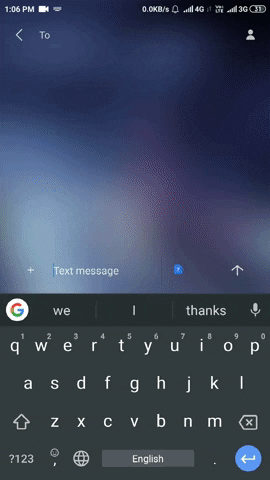
คุณลักษณะทั้งหมดเหล่านี้มีอยู่ใน Gboard แต่อย่างใด แต่ผู้คนกลับใช้ศักยภาพของแอปแป้นพิมพ์นี้ไม่เต็มที่ จึงทำให้ Gboard มีคุณลักษณะที่ซ่อนอยู่ ใช้อุปกรณ์เหล่านี้ในครั้งต่อไปและสัมผัสประสิทธิภาพที่แท้จริงบน Gboard